Google Cloud
Introdução
A integração do sistema IXC ACS com o Google Drive para backups automatizados envolve uma série de etapas no Google Cloud Console e no Google Drive. Este processo garante uma conexão segura e autorizada entre o sistema e a nuvem do Google, permitindo o armazenamento automático de backups.
Acesso inicial
Inicie o processo acessando o Google Cloud Console: https://console.developers.google.com/
Entrega de Valor
- Automatização de backups na nuvem
- Segurança aprimorada dos dados
- Facilidade de recuperação em caso de falhas
- Integração com uma plataforma confiável e amplamente utilizada
Configuração Passo a Passo
1. Criação do Projeto no Google Cloud Console
- Acesse o Google Cloud Console.
- Clique em APIs e serviços ativados > Criar projeto.
- Preencha o nome do projeto.
Ao definir o local, você pode selecionar Sem organização se não tiver uma organização específica.
2. Ativação da API do Google Drive
- No projeto criado, vá para Ativar APIs e serviços.
- Procure e selecione Google Drive API.
- Clique em Ativar.
3. Configuração de Credenciais
- Acesse Credenciais > Criar credenciais.
- Selecione Conta de serviço.
- Preencha o Nome da conta de serviço.
O ID da conta serão preenchidos automaticamente.
- Clique em Concluir.
- Copie e salve o e-mail da conta de serviço criada.
4. Configuração da Tela de Consentimento
- No menu Credenciais, clique em Configurar tela de consentimento.
- Selecione Externo (para clientes sem organização cadastrada).
- Clique em Criar.
- Preencha o nome do app e adicione o e-mail para suporte ao usuário.
- Adicione o e-mail do desenvolvedor no final da página.
- Clique em Salvar e Continuar.
- Nas telas seguintes (Escopos, Usuários de teste), clique em Salvar e Continuar.
- Na tela de edição de registros, clique em Voltar para o Painel.
5. Publicação do Aplicativo
- No painel, clique em Publicar Aplicativo.
- Confirme o envio para produção.
6. Geração da Chave Privada
- Acesse a conta de serviço criada.
- Abra o campo Chaves no menu superior.
- Clique em Adicionar chave > Criar nova chave.
- Selecione o formato JSON e clique em Criar.
- A chave privada será baixada automaticamente para seu computador.
7. Configuração no Google Drive
- Abra o Google Drive com a mesma conta usada no Google Cloud Console.
- Crie uma nova pasta para armazenar os backups.
- Clique com o botão direito na pasta e selecione Compartilhar.
- Adicione o e-mail da conta de serviço criada anteriormente.
- Conceda permissão de Editor para este e-mail.
- Clique em Enviar.
8. Finalização no IXC ACS
- No sistema IXC ACS, acesse Cloud e Backups.
- Faça upload do arquivo JSON (chave privada) baixado anteriormente.
Fluxo de Trabalho
graph TD A[Início] --> B[Criar Projeto no Google Cloud Console] B --> C[Ativar Google Drive API] C --> D[Configurar Credenciais] D --> E[Configurar Tela de Consentimento] E --> F[Publicar Aplicativo] F --> G[Gerar Chave Privada] G --> H[Configurar Pasta no Google Drive] H --> I[Configurar IXC ACS] I --> J[Fim]
Considerações Finais
A configuração da integração com o Google Drive para backups envolve várias etapas no Google Cloud Console e no Google Drive. Este processo garante uma conexão segura e autorizada entre o sistema IXC ACS e a nuvem do Google. Após a conclusão dessas etapas, o sistema estará pronto para realizar backups automáticos para o Google Drive, proporcionando uma solução robusta e confiável para o armazenamento e proteção de dados.
Etiquetas
GoogleDrive Backup ConfiguracaoAPI GoogleCloudConsole Integracao